快速体验--设备与调试工具
本文将向您介绍拿到小机云设备后如何开始使用小机云服务
准备
- 准备材料:电脑,小机云设备和设备IMEI号
- 下载小机云调试工具
- 使用电脑进入小机云控制台:xsgee.com,注册登录进入小机云
- 登录成功后,会进入到小机云项目页。新账号进入后会有一个默认项目卡片。如果没有默认项目,请手动创建项目。在项目卡片中可以的齿轮图标看到项目ID(ProjectId)与项目秘钥(ProjectSecret)
- 进入项目后,左边选择设备列表,在设备列表中创建设备。注意:创建设备时,唯一编码与硬件的IMEI号必须一致。设备名,硬件版本,软件版本,设备分组,设备标签等参数可根据个人需要填写
关于小机云调试工具
使用机可以帮助您快速了解小机云指令的使用。如下图,小机云调试工具分有3个区域,设备信息区,串口通讯数据区,小机云指令区。
- 设备信息区:选择正常的端口与波特率,打开串口后会自动发送指令查询小机云硬件信息,同时可以通过”获取设备信息“按钮重新获取设备信息。同时该区域还可以显示设备的IMEI二维码与小程序码。微信扫描小程序码即可跳转小程序控制设备。注:设备必须已经在您的项目创建才可以扫码访问
- 串口通讯数据区:展示与发送串口数据
- 小机云指令区:又分为设备指令与小机云指令
- 设备指令:主要用于控制小机云硬件的指令,如查询与配置IO
- 小机云指令:用于快速使用小机云的功能,如查询/发送数据,查询设备升级与升级信息等
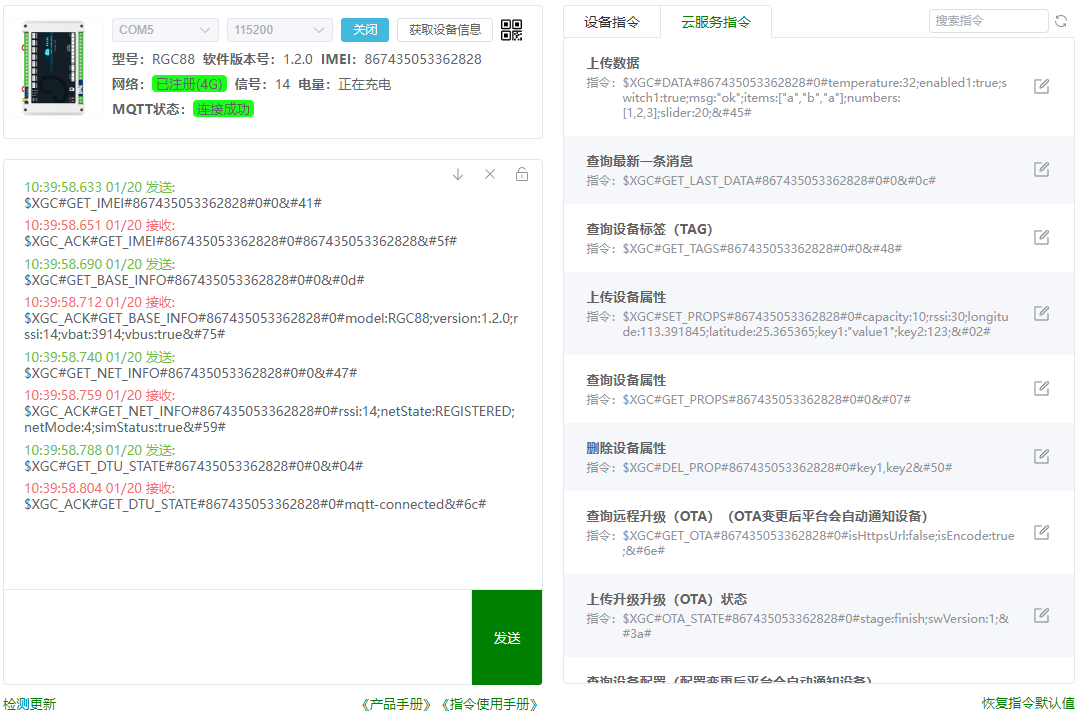
初始化设备
连接设备:找到设备通讯接口,使用工具(USB转uart/232/485等,需要自行购买)连接电脑与设备的通讯口连接。小机云设备uart与232通讯率默认115200。485默认使用9600通讯
成功连接后,调试工具会向设备发送查询指令,查询设备基本信息。与可以通过“获取设备信息”手动获取设备信息。请确保已经读取到设备信息,并且网络一项为"已注册(4G)"字体颜色变绿
配置项目信息:在小机云调试工具右边,设备指令选项卡,找到**设置项目信息(SET_PRJINFO)**指令。把上面获取到的ProjectId与ProjectSecret配置到指令参数中去。指令配置完成后,点击该条指令即可发送出去。同时,可以在该指令下看到配置后的回复
如果该设备的IMEI已经在该项目中创建设备。配置好项目信息后,设备会自动获取MQTT信息,自动连接小机云。调试工具中的MQTT状态内容会显示连接成功并变成绿色。恭喜您,设备与小机云连接成功!
连接成功后,设备会每2分45秒上传信号,电量,基站定位到小机云(可配置关闭自动上传)。可在小机云的设备列表或设备地图中看到设备信息
设备控制与预警
设备在小机云创建好后,会使用默认控制页,控制页可以根据自身需求编辑自定义。我们使用该控制页快速体验小机云的远程控制与预警功能
- 创建预警监听:进入小机云设备所在项目的设备列表,点击使用的设备进行设备详情,切换到设备预警选项卡,创建设备字段监听,输入需要监听的字段,如switch1。创建好监听字段后,创建触发器,触发器参数如下图,更多关于设备预警内容,请查看《设备预警》
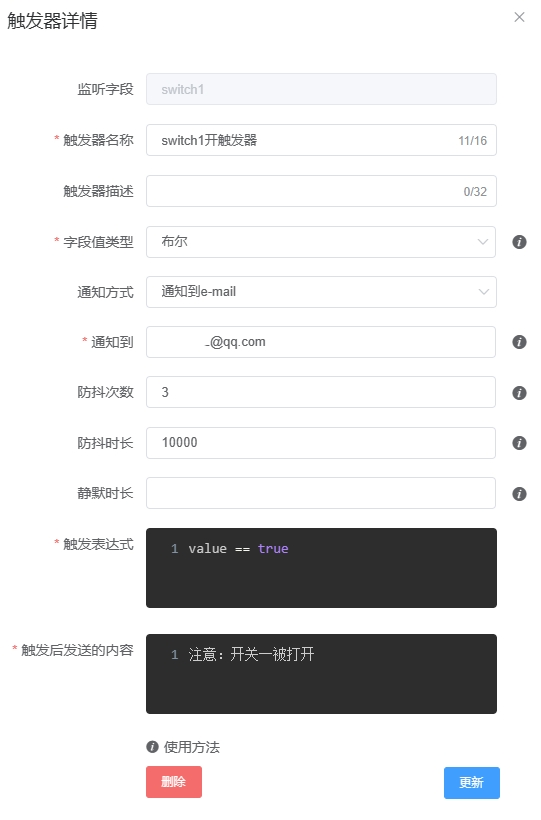
- 创建好监听字段与触发器后,开启触发器,然后再开启监听。效果如下图。参数解释:防抖时长10000ms,防抖次数3次。即当switch1在10秒内有3次上传值为true,将向邮箱发送消息 “注意:开关一被打开”
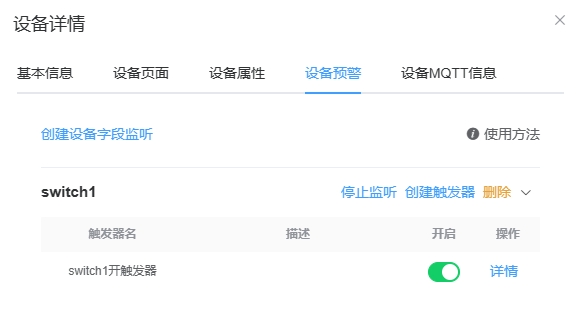
- 关于页面组件与字段:页面上的组件与指定字段绑定,当字段数值变化后,组件会响应该值。如页面上的一个开关与switch1字段绑定,当设备上传switch1为true,则该开关为打开状态。更多关于自定义页面的描述请看《自定义页面》
- 打开小机云调试工具,并与设备成功连接(网络与MQTT状态都为绿色)如果未连接连接,请看本章#初始化设备
- 进入小机云小程序,在设备列表中找到并点击目标设备,这时就可以看到默认页面如下
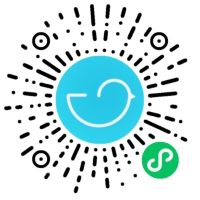
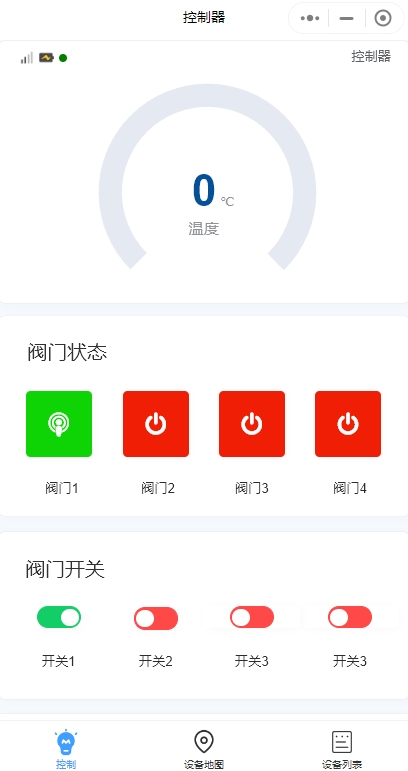
移动端向设备发送消息,点击页面上的开关1,即可在调试工具收到消息如下。其中的switch1即为开关1绑定的字段。注意:默认页面上阀门状态下的组件已配置成不可点击,只随设备上传的数据变化而变化。阀门开关下的组件已设置为可点击,点击后向设备发送消息,但是也只随设备上传的数据变化而变化
$XGC_ACK#DATA_PACK#867435053362828#0#switch1:trueF#
设备向移动端发送数据:使用调试工具,在右边的指令列表里,切换到云服务指令,里面的找到DATA,该指令默认已经加入了switch1与enabled1字段。switch1与开关1绑定,enabled1与阀门1绑定。temperature与温度条绑定。我们可以编辑字段值点击即可发送,页面会根据字段的值做出响应。
响应预警:之前已经创建好了预警出发器,我们在10秒内向小机云发送3次switch1为true,则会向指定邮箱发送预警信息
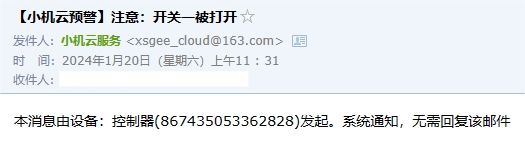
设备配置(Config)
设备配置可以给项目下的设备批量下发自定义的配置参数,更多关于设备配置内容请查看《设备配置》
配置详情:即为要向设备下发的配置值,如需要配置转速为40,则可以在配置详情里创建键值,属性为speed,值为40
新建配置任务:进入项目的设备升级,点击新建任务。此处我们只输入任务名称即可。我们可以在创建任务后再设置配置详情。更多配置介绍请查看《设备配置》
编辑配置详情:新建好配置任务后,点击该任务卡片的编辑,在对话框中切换到配置详情选项卡,在这里输入你想要的配置内容。如speed为50,点击保存即可
加入推送队列:点击加入推送队列后,任务会定时检查任务队列并执行任务。您也可以手动向设备推送任务
收到通知后,调试工具会显示收到下面消息
$XGC_ACK#NOTIFY_CONFIG#867435053362828#0#configVersion:240120150044;speed:50&#
回复小机云配置成功:在调试工具云服务指令中,找到CONFIG_STATE指令。编辑参数,stge为finish,configVersion为上面收到的configVersion,这里为240120150044
此时,在控制台设备配置的设备列表里,就可以看到配置进度为完成,到此配置成功
设备远程升级(OTA)
这里以小机云DTU连接小机云调试工具模拟设备为例,执行OTA流程
制作固件:小机云DTU的远程升级固件制作方法请查看制作DTU的OTA固件包。制作完成后通过md5工具(需要自行下载)获得升级固件的md5
新建升级任务:进入项目的设备升级,点击新建任务。输入任务名称,上传固件与固件的md5,如果是小机云设备(DTU/RTU等)还需要点选“小机云设备升级固件”,点确定即可。更多远程升级介绍请查看《远程升级OTA》
加入推送队列:点击加入推送队列后,任务会定时检查任务队列并执行任务。您也可以手动向设备推送任务
收到通知后,上位机会显示收到下面消息。如果是小机云固件(isXBin)调试工具不会收到升级通知
$XGC_ACK#NOTIFY_OTA#867435053362828#0#fwVersion:V1.0.1;filename:RGC88-fota-v1.0.1.bin;md5:8effae9f2332a76f0605a7ccfea69397;url:http%3A%2F%2Ffiles.xsgee.com%2Fdevice-center%2Fproject%2F1000904556a11945fd60%2Fota%2F1747170600732135426%2FRGC88-fota-v1.0.1.bin%3FExpires%3D1705741042%26OSSAccessKeyId%3DLTAI4FgDKwEZaW2PGxNWSuFS%26Signature%3DWtvHVdPep2Ks8wna6OYaO5taB28%253D<#
如果回复中包含isXBin,且为true,则表示该固件为小机云设备固件
设备执行升级动作。如果是小机云设备收到通知,且参数里包含isXBin,设备会自动进行升级并重启。升级过程中会有串口打印输出状态
回复小机云升级成功:在调试工具云服务指令中,找到OTA_STATE指令。编辑参数,stage为finish,fwVersion为上面收到的fwVersion,这里为v1.0.1。小机云固件自动完成此步聚
此时,在控制台设备升级的设备列表里,就可以看到升级进度为完成,到此升级成功
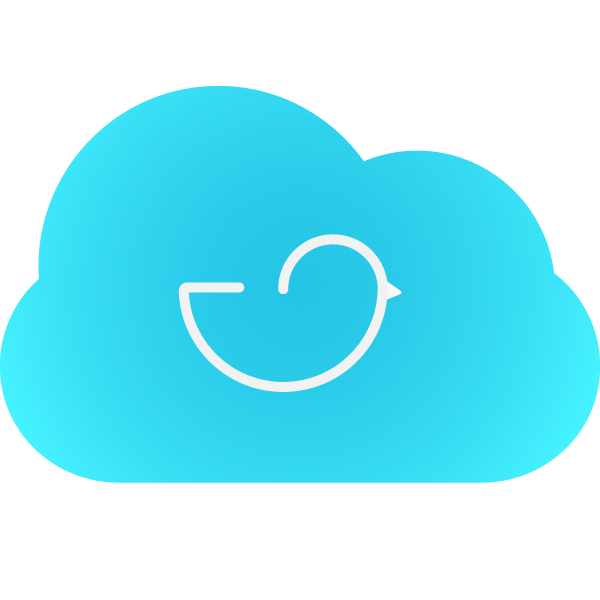 小机云
小机云